Mặc định file PDF không hỗ trợ người dùng chỉnh sửa nội dung, trừ khi bạn phải sử dụng thêm các công cụ chỉnh sửa file PDF. Vì thế nhiều người muốn thay đổi nội dung PDF thì cần chuyển PDF sang Word hay PDF sang file Excel,… Để chuyển đổi file PDF sang file doc hay docx, bạn có thể sử dụng phần mềm chuyển đổi file PDF sang Word, hay sử dụng công cụ convert PDF sang Word trực tuyến như CleverPDF chẳng hạn.
CleverPDF là website hỗ trợ 25 công cụ cho file PDF, bao gồm chuyển đổi PDF, tạo file PDF từ những định dạng khác và chỉnh sửa file PDF hay bảo mật file PDF. Từng mục đích sử dụng đều được phân thành các mục khác nhau để người dùng dễ chọn lựa. Bài viết dưới đây sẽ hướng dẫn bạn đọc cách dùng CleverPDF convert file PDF.
Bước 1:
Người dùng truy cập trực tiếp vào link dưới đây để vào phần chuyển đổi PDF sang Word.
Bước 2:
Trong giao diện trang nhấn vào nút Chọn tệp hoặc nhấn vào biểu tượng shoppingmode Google Drive và Dropbox để tải file lưu trữ trên các dịch vụ đám mây. Website chỉ hỗ trợ chuyển đổi 1 file 1 lần mà thôi.
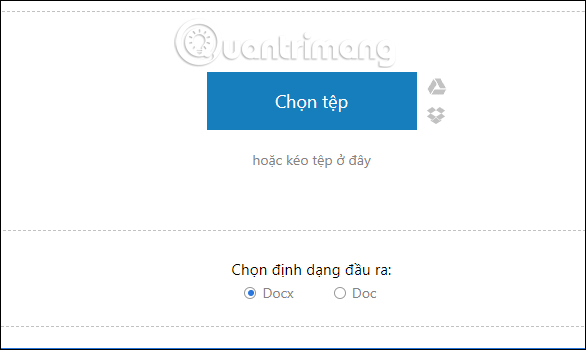
Bước 3:
Sau khi tải file PDF lên CleverPDF, chúng ta lựa chọn định dạng đầu ra cho file Word là doc hay docx. Tiếp tục nhấn vào Bắt đầu chuyển đổi.
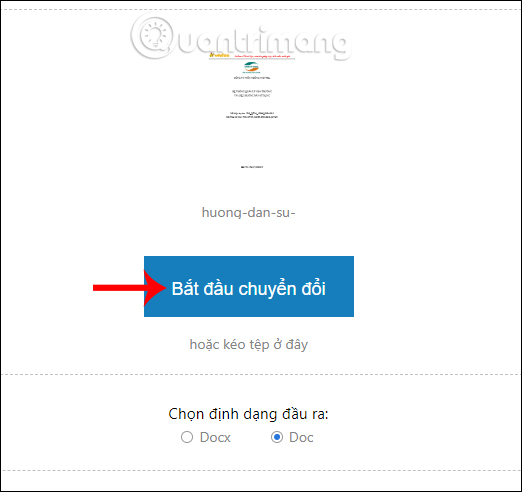
Bước 4:
Quá trình xử lý và chuyển đổi file PDF sang Word tương ứng với định dạng mà bạn chọn sẽ diễn ra. Kết quả chúng ta thấy tùy chọn Tải xuống file Word đầu ra. Bạn cũng có thể tải ngay lên shoppingmode Google Drive hay Dropbox để lưu trữ. File Word chuyển đổi từ file PDF không bị lỗi font, giữ nguyên định dạng.
Mặc định file tải lên máy chủ CleverPDF tự động xóa sau 30 phút, nhưng người dùng có thể xóa luôn bằng cách nhấn vào biểu thùng rác để xóa luôn file.
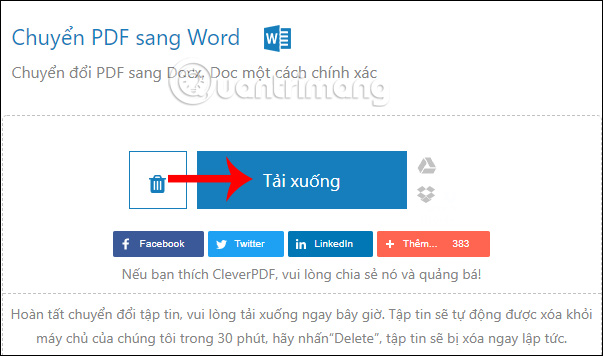
CleverPDF hỗ trợ chuyển đổi và xử lý file PDF với tốc độ nhanh chóng, giữ nguyên định dạng và nội dung cho file sau khi tiến hành chuyển đổi. Bên cạnh đó những công cụ chỉnh sửa file PDF khác cũng rất hữu ích.
Nguồn tin: quantrimang.com
Ý kiến bạn đọc
Những tin mới hơn
Những tin cũ hơn